В тази статия ще покажа как да възстановите вашия Windows Server 2016, 2012 или 2012R2 от предишно резервно копие на системно изображение, което е създадено с помощта на Функция за архивиране на Windows Server, ако Windows не успее да се стартира нормално.
Тази статия ще обясни как да възстановите сървър 2016/2012/2012R2 от Windows Recovery Environment, като използвате Windows Server Резервно изображение, ако вашият сървър не може да стартира или ако основният твърд диск е повреден и трябва да възстановите всичко на нов хард карам.
Свързани статии:
- Как да създадете точки за възстановяване на системата на сървър 2016/2012 с помощта на архивиране на Windows Server.
- Как да възстановите сървър 2016 или 2012 в предишно състояние на системата, ако Windows може да стартира нормално (онлайн метод)
Как да възстановите Windows Server 2016/2012/2012R2 от резервно копие на системно изображение, ако Windows не може да се стартира.
Единственият начин да възстановите вашия сървър, ако машината не успее да се стартира, е като използвате опцията System Image Recovery от Windows Recovery Environment (WinRE). За да можете да възстановите вашия сървър от WinRE, ще ви трябва следното:
Изисквания:
1. Инсталационен носител на Windows Server (USB или DVD).
2. Предишно архивиране на образа на системата, което е направено с приложението за архивиране на Windows Server.
За да възстановите вашия сървър 2016, 2012 или 2012R2 от WinRE:
1. Стартирайте вашия сървър от инсталационния носител на Windows Server.
2. Щракнете върху Следващия на първия екран.
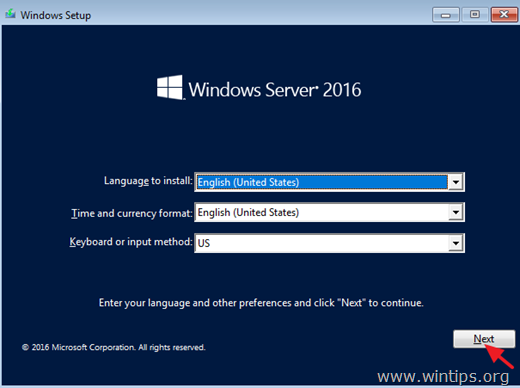
3. След това щракнете Поправете компютъра си.
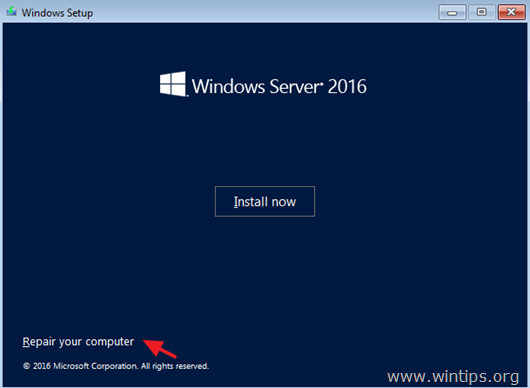
4. На екрана „Избор на опция“ щракнете Отстраняване на неизправности.
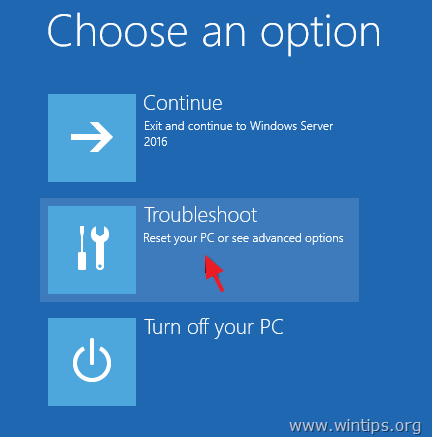
5. В „Разширени опции“ щракнете Възстановяване на изображение на системата.
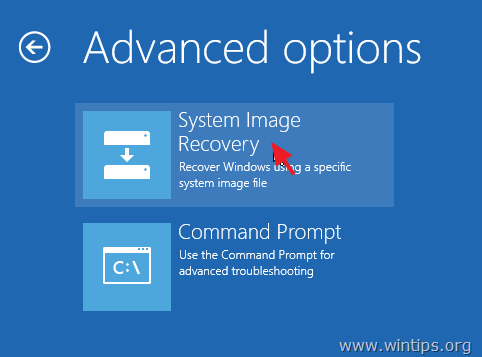
6. На следващия екран изберете Windows Server 2016.
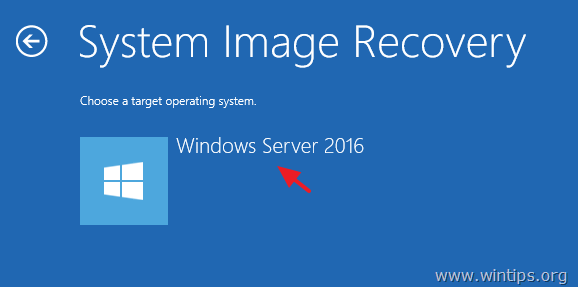
7. На екрана „Изберете резервно копие на системно изображение“ можете да използвате най-новото налично системно изображение, за да възстановите вашия сървър* или можете да щракнете върху опцията „Избор на системно изображение“, за да изберете друго системно изображение. След това щракнете Следващия продължавам.
* Забележка: Винаги предпочитайте да възстановите сървъра си с най-новото системно изображение, за да възстановите всички наскоро направени промени на вашия сървър (политики, мрежови споделяния и т.н.). Имайте предвид, че всички промени, направени във вашия сървър след датата на архивиране на образа на системата, трябва да бъдат приложени отново.
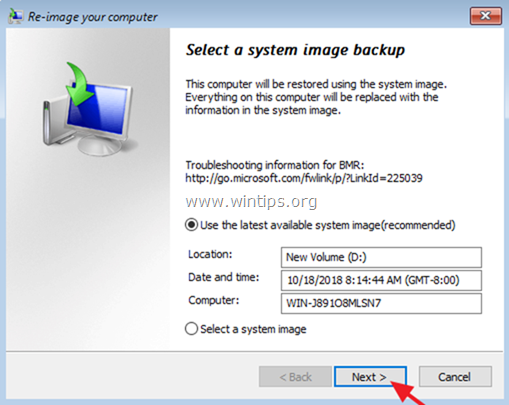
8. На екрана „Избор на допълнителни опции за възстановяване“ щракнете Следващия ако нямате проблеми с формата на диска или дяла, или изберете "Форматиране и преразпределяне на дискове"* опция за изтриване на всички съществуващи дялове и преформатиране на всички дискове на компютъра, за да съответстват на оформлението на системата образ. *
* напр. Използвайте опцията „Форматиране и преразпределяне на дискове“, само ако сте подменили твърдия диск на вашия сървър (например след хардуерна повреда на твърдия диск, искате да възстановите сървъра си на нов твърд диск.)
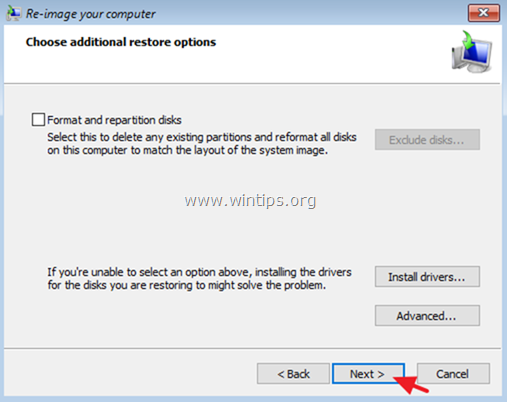
9. Прегледайте настройките си и щракнете завършек за да продължите.
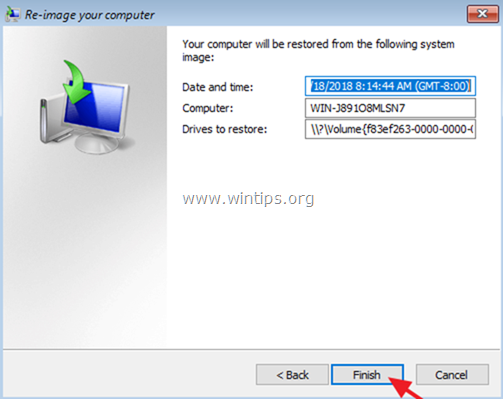
10. Накрая щракнете да за да възстановите вашия сървър до избраната дата/час.
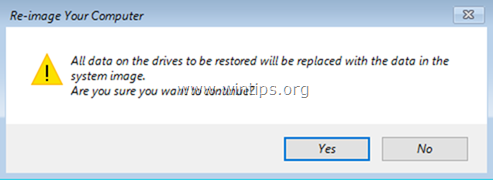
11. След възстановяването премахнете инсталационния носител на Windows Server 2016 и рестартирайте сървъра.
Това е! Уведомете ме дали това ръководство ви е помогнало, като оставите коментар за вашия опит. Моля, харесайте и споделете това ръководство, за да помогнете на другите.
Ами ако стигнете до стъпка 7 и дискът не се попълни? Виждам, че се архивира в основното табло за управление, но когато премина през този процес нищо не се попълва на стъпка 7 и ако избера "изберете системно изображение", нищо не се попълва на тази страница или. Моят резервен диск няма буква на устройството, но това не би трябвало да е проблем, нали? Извадих резервното устройство от сървърното си шаси и го включих в USB 3.1 порт и все още не го виждам. Всяка помощ ще бъде оценена.